Optimiser son disque dur
Noter ce cours : 




Liens sponsorisés :
Le disque dur est un organe vital du PC, mais aussi celui qui généralement est le plus sollicité. Au fur et à mesure du temps il se fragmente et prend des Ko en trop. Faites le ménage pour lui redonner la forme qu'il avait le premier jour.
Libérer de l'espace :
Au fil du temps, l'espace sur le disque s'amoindrit et il devient de plus en plus lent. Le manque d'espace est l'une des principales causes de lenteur. Pour remédier à cela, il y a plusieurs possibilités :
- La corbeille : elle contient sûrement des fichiers que vous avez déposés et jamais supprimés. Allez sur le bureau puis faites un clic droit sur la corbeille, puis faites vider la corbeille. Répondez oui au message qui s'affiche.
- Les autres fichiers temporaires, etc : se sont de petits fichiers qui au final commencent à prendre beaucoup de place. Vous pouvez les supprimer sans aucun risque en allant dans le poste de travail, puis un clic droit sur le lecteur concerné (généralement c:) puis propriétés, puis nettoyage de disque. Cochez toutes les cases et faites Ok. Répondez oui au message qui s'affiche.
- Les logiciels : de plus en plus de logiciels s'accumulent dans votre PC et vous ne vous en servez pas ? allez les supprimer. Pour ce faire, allez dans le panneau de configuration, puis cliquez sur ajout/suppression de programmes. Désinstallez ensuite les programmes de votre choix.
- Les fichiers de Windows inutiles : Pour Windows XP, il y a certains fichiers vraiment inutiles. Allez dans le dossier c:\Windows\help\tours. Supprimez ensuite tout le contenu de ce dossier, près de 25 Mo en plus à l'arrivée !
Vérifier les erreurs
Après avoir supprimé les fichiers inutiles, il est bon de faire une vérification des erreurs de celui ci. Faites appel à scandisk pour résoudre la plupart des erreurs dues aux plantages des logiciels. Pour ce faire, allez dans le poste de travail, puis faites un clic droit sur le lecteur à analyser. Faites propriétés puis cliquez sur l'onglet outils. Cliquez ensuite sur vérifier maintenant.
Défragmentater le disque dur
Elle consiste à rassembler les bouts de fichiers dispersés sur tout le disque en morceaux collés bout à bout. Imaginez une bibliothèque avec des livres disposés en vrac : si ils sont classés alphabétiquement par exemple, la recherche d'un livre sera extrêmement plus rapide. Pour le disque dur, c'est pareil. Pour le défragmenter, allez dans le poste de travail, puis faites un clic droit sur le lecteur à défragmenter, puis cliquez sur propriétés. Allez ensuite dans l'onglet outils, puis cliquez sur défragmenter maintenant.
Optimiser le disque avec Windows
Pour Windows 95, 98 et Me
Il se peut que votre PC, surtout s'il est très ancien, utilise encore une version de Windows plutôt datée. Cela n'est pas une raison pour le mettre de côté ! Voyez ces quelques astuces.
Faites un clic avec le bouton droit sur le poste de travail, puis cliquez sur propriétés.

Cliquez ensuite sur Système de fichiers, puis sur Performances. Dans la zone utilisation typique de cet ordinateur choisissez Serveur réseau.
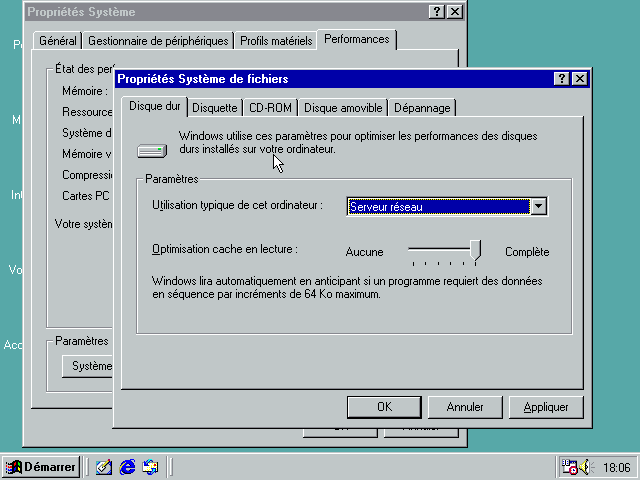
Cliquez sur l'onglet Dépannage. Cochez ensuite la case Désactiver les validations du tampon synchrone puis cliquez sur Ok. Redémarrez ensuite Windows.

Ensuite, cliquez sur le menu Démarrer puis sur Exécuter et tapez sysedit. Cherchez le fichier system.ini dans les différentes fenêtres. Recherchez la section [vcache] . Si elle n'existe pas créez là après la section [MCI]. Entrez ensuite les lignes suivantes comme ceci :
[VCACHE] MinFileCache=32768 MaxFileCache=32768
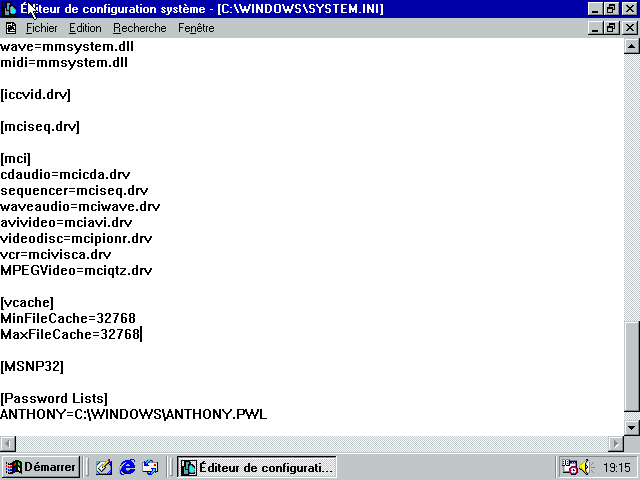
Ces valeurs sont valables pour 128 Mo de RAM. Vous n'avez qu'à multiplier ou diviser les valeurs pour obtenir les bons résultats suivant la taille de mémoire que possède votre ordinateur.
Optimiser la mémoire virtuelle
Je vous conseille d'abord de créer une partition spéciale qui contiendra la mémoire virtuelle, ou à défaut de la placer sur le disque le plus rapide. Pour l'optimiser, faites un clic droit sur l'icône du poste de travail, puis cliquez sur Performances, et enfin sur Mémoire virtuelle. Choisissez l'option Spécifier les paramètres de mémoire virtuelle et indiquez une valeur identique pour le maximum et le minimum. Les valeurs (vous pouvez en mettre d'autres, la règle n'est pas absolue) :
Pour 64 Mo de RAM : indiquez 750 Mo
Pour 128 Mo de RAM : indiquez 700 Mo
Pour 256 Mo de RAM : indiquez 650 Mo
Pour 512 Mo de RAM : indiquez 600 Mo
Si vous disposez d'une quantité égale ou supérieure à 128 Mo de RAM, vous pouvez forcer Windows à utiliser toute la mémoire vive avant d'utiliser la mémoire virtuelle. Pour ce faire, cliquez sur démarrer, puis exécuter, et tapez sysedit. Sélectionnez la fenêtre System.ini.
Ajoutez cette ligne dans la section [386Enh] :
ConservativeSwapfileUsage=1
Cela peut donner ceci :
[386Enh] ConservativeSwapfileUsage=1
Pour Windows XP :
Effectuez un clic avec le bouton droit sur l'icône du poste de travail puis cliquez sur Propriétés. Cliquez ensuite sur Avancé puis, dans la case Performances, cliquez sur Paramètres puis sur Avancé. Cliquez dans la zone mémoire virtuelle sur le bouton Modifier.
Cliquez ensuite sur votre ancien lecteur qui contenait la mémoire virtuelle, puis choisissez Aucun fichier d'échange. Cliquez ensuite sur Définir.
Cliquez sur le lecteur le plus rapide et cliquez sur taille personnalisée. Entrez une de ces valeurs pour votre système :
Pour 128 Mo de RAM : indiquez 3800 Mo
Pour 256 Mo de RAM : indiquez 3700 Mo
Pour 512 Mo de RAM : indiquez 3500 Mo
Cliquez ensuite sur Définir. Cliquez sur Ok puis redémarrez votre système.
Activer le cache d'écriture
Le cache d'écriture permet d'améliorer les performances du disque dur. Pour l'activer, rendez-vous dans le poste de travail, puis faites un clic avec le bouton droit sur le disque dur à optimiser.
Cliquez ensuite sur Propriétés, puis sur l'onglet Matériel. Sélectionnez ensuite votre disque dur, puis cliquez sur Propriétés puis sur l'onglet Stratégies. Cochez la case Activer le cache d'écriture. Redémarrez.
Optimiser le disque dur avec des outils spécialisés :
Il existe des utilitaires spécialisés dans l'optimisation du disque dur. Vous pouvez par exemple installer CacheMan.